Para Mac OS X, versões 10.6 ou superiores, não é necessário instalar qualquer cliente VPN pois está integrado no sistema.
Através do menu da maçã, abrir as Preferências do Sistema:
.jpg)
Figura 1
Já na janela das Preferências de Sistema deve escolher Rede.
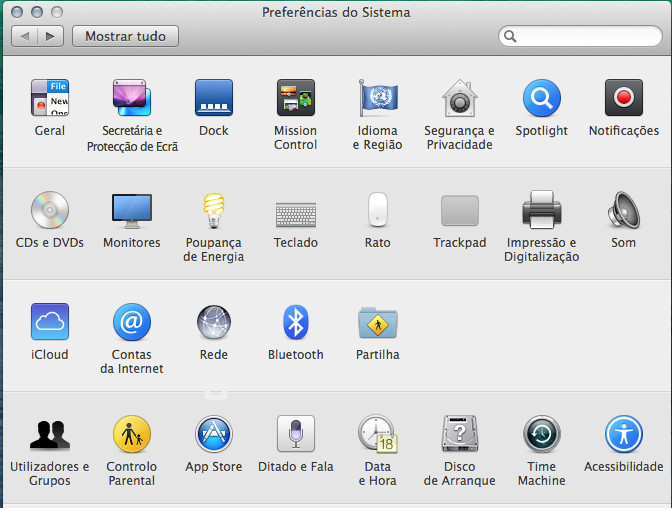
Figura 2
Criar uma nova interface de rede, clicando no sinal mais (+) no canto inferior esquerdo.
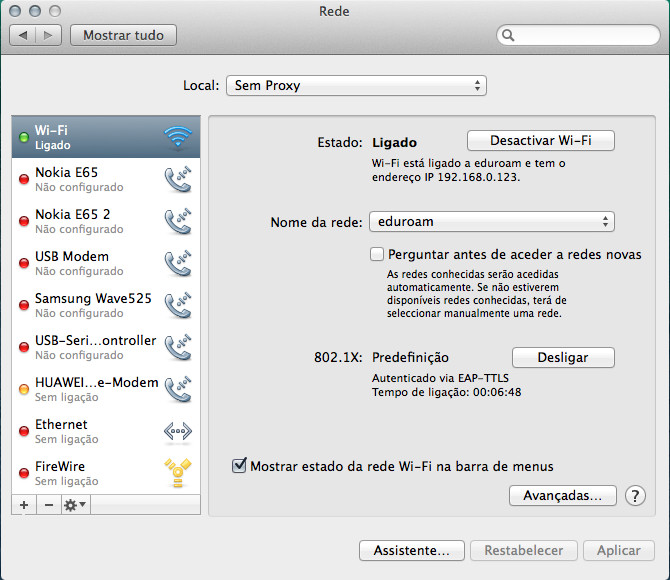
Figura 3
Surgirá uma janela com várias opções, escolher uma interface do tipo VPN;
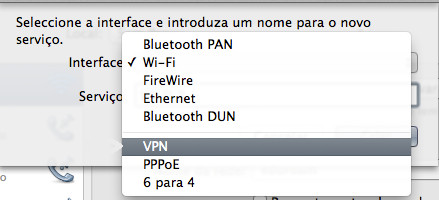
Figura 4
No campo Tipo de VPN, escolher Cisco IPSec;
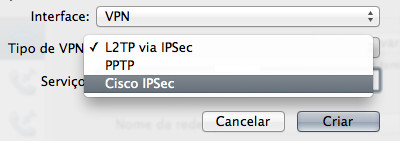
Figura 5
No campo Serviço, escrever um nome para a ligação (no exemplo, VPN UMinho) e clicar no botão Criar;
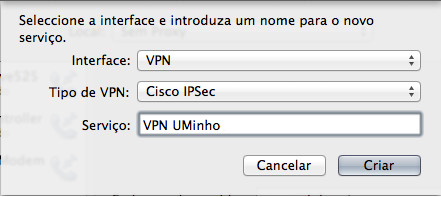
Figura 6
Inserir os dados de acesso ao serviço nos seguintes campos
Endereço do Servidor: vpn.uminho.pt
Conta: conta que utiliza no acesso ao correio eletrónico da Universidade do Minho, conforme exemplo:
Funcionário: f1234@scom.uminho.pt
Docente: d1234@det.uminho.pt
Aluno: a1234@alunos.uminho.pt ou
pg1234@alunos.uminho.pt ou id1234@alunos.uminho.pt
Palavra-passe: a password da respetiva conta de correio eletrónico (contudo, esta será sempre solicitada na altura do estabelecimento da ligação);
.jpg)
Figura 7
Clicar no botão Definições de autenticação e inserir os seguintes dados:
Código partilhado: geral
Nome do grupo: geral
.jpg)
Figura 8
Fechar a janela clicando no botão Ok
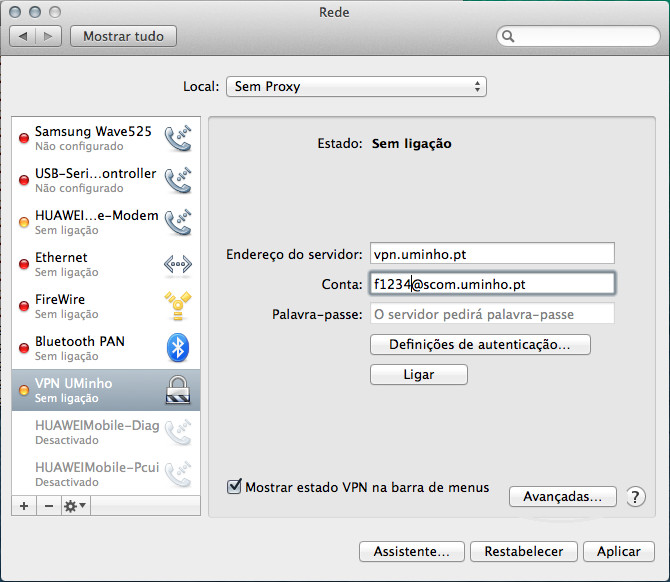
Figura 9
Em seguida clicar em Aplicar na janela principal. Ainda na janela principal, clicar em Ligar (em futuras ligações, recorrer ao atalho constante na barra de menus, conforme se apresenta na imagem seguinte, escolhendo a ligação criada (no caso VPN UMinho).
.jpg)
Figura 10
Em seguida ser-lhe-á pedido para escrever a password da conta de correio eletrónico definida nas configurações.
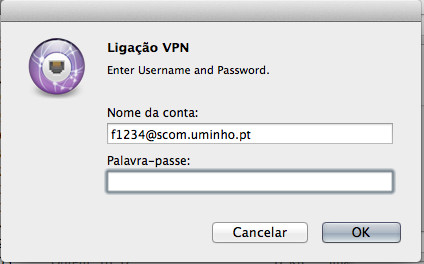
Figura 11
Para desligar escolha a opção Desligar...
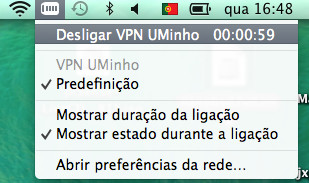
Figura 12